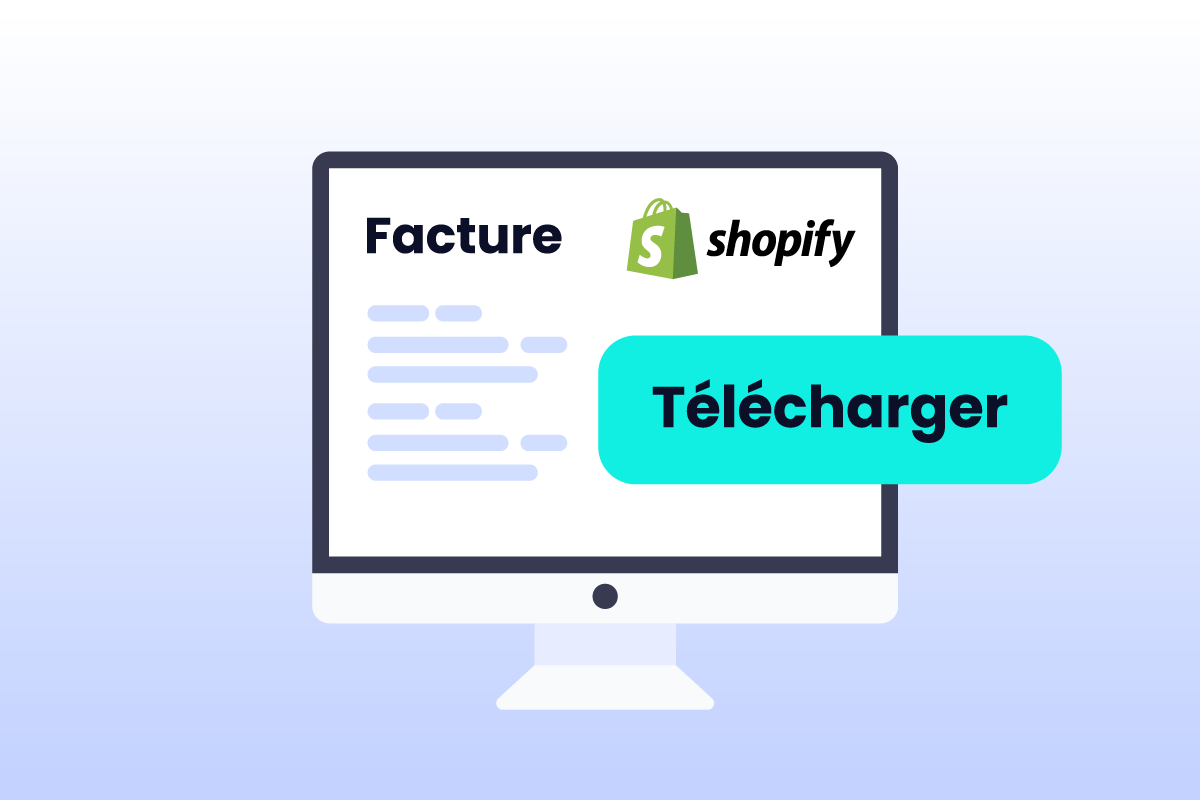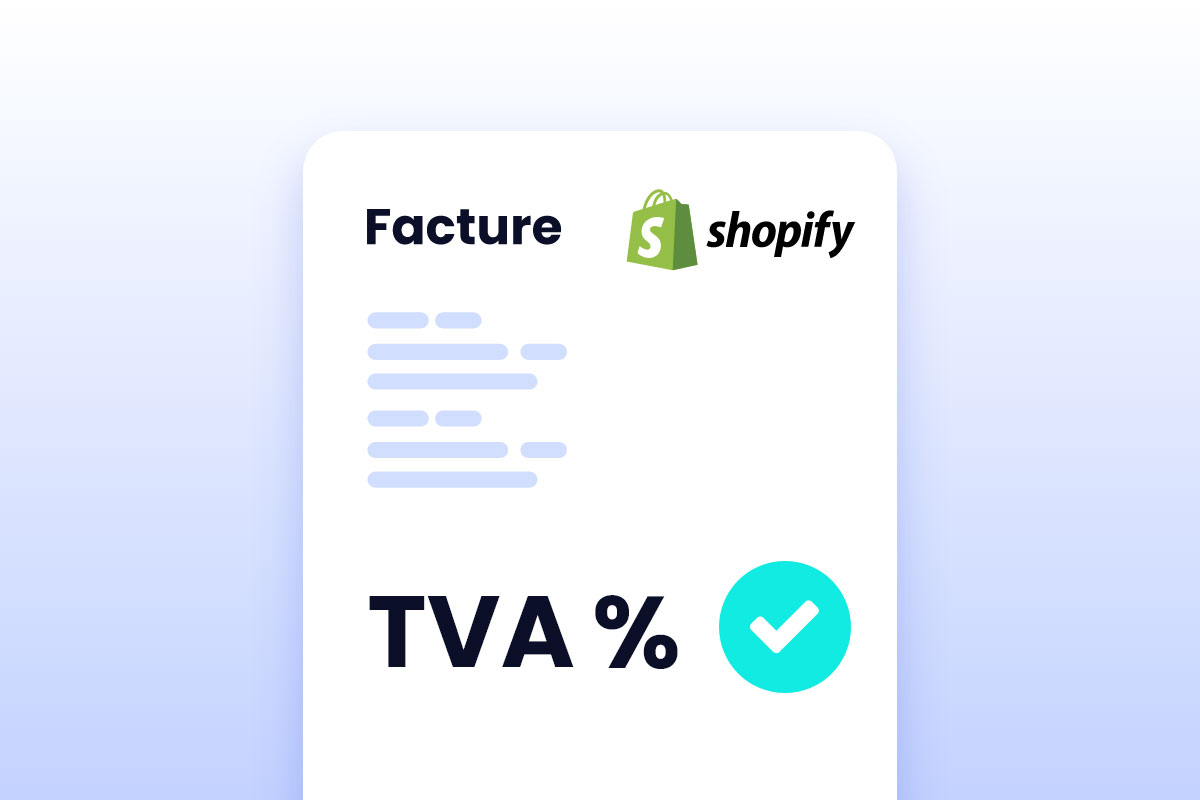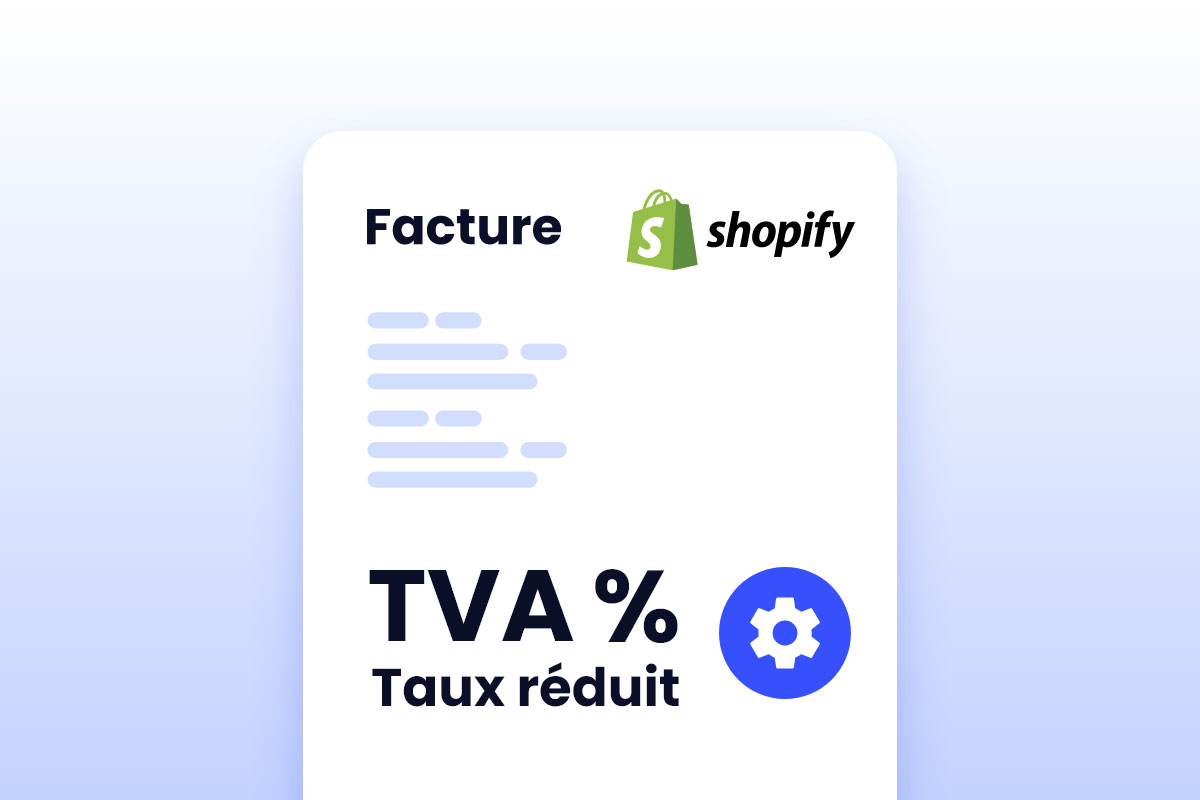Étape 1
Pour paramétrer le téléchargement d’une facture Shopfiy, rendez-vous dans l’éditeur de personnalisation de votre thème.
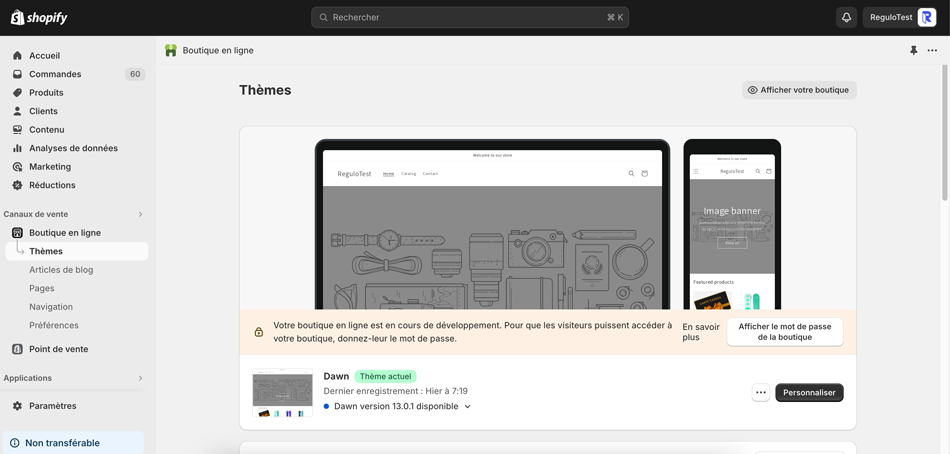
Cliquez sur « Personnaliser »
Étape 2
Rendez-vous dans le menu déroulant du choix des pages en haut de l’écran. Sélectionnez « Paiement et comptes clients ».
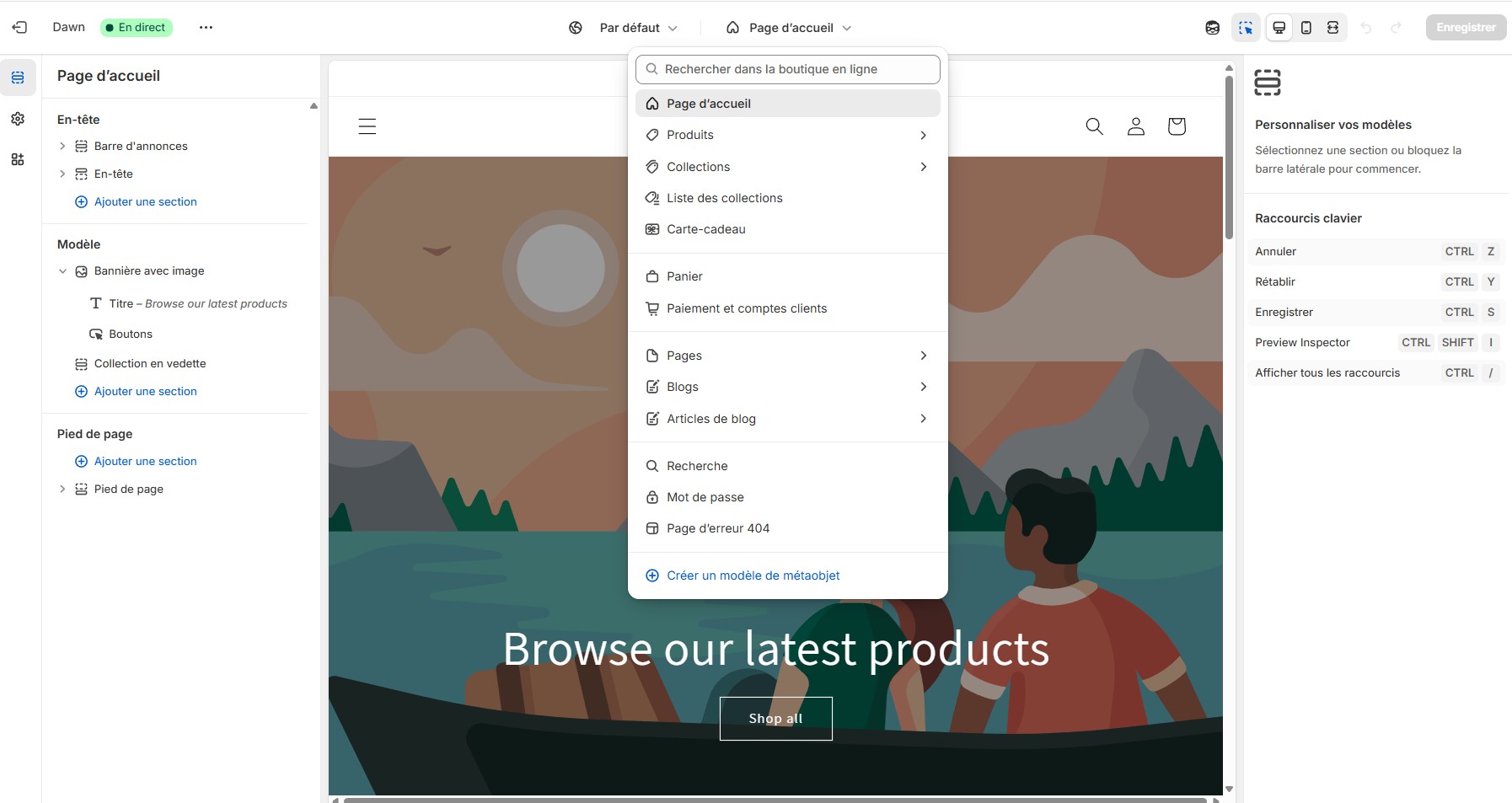
Ajoutez le texte de votre infobulle ici
Puis « Commandes ».
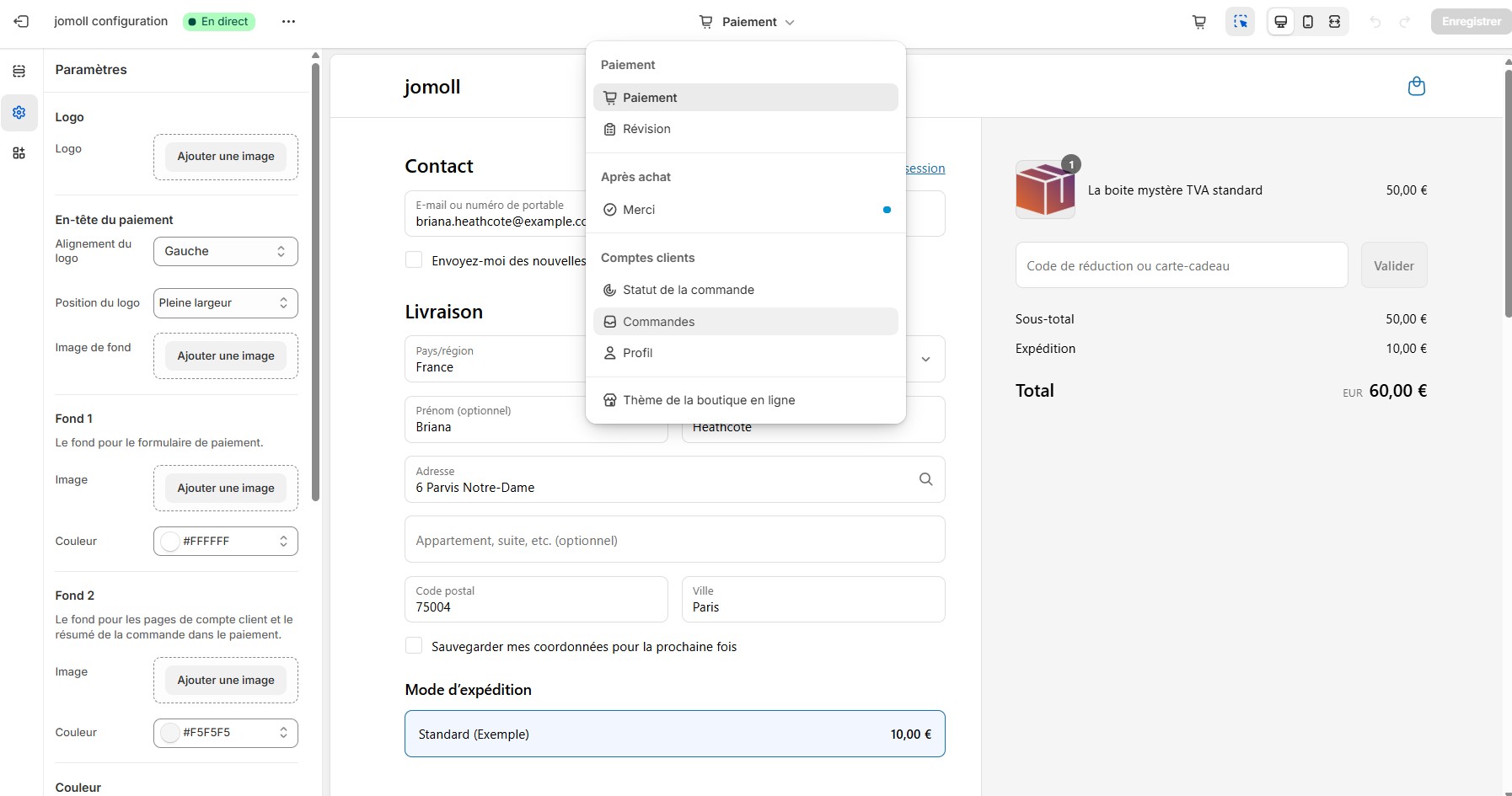
Ajoutez le texte de votre infobulle ici
Étape 3
Dans la barre latérale de gauche, cliquez sur l’accès aux apps.
Puis sélectionnez l’affichage que vous souhaitez : affichage du bouton dans le listing et dans la commande ou affichage d’une bannière spécifique dans la commande
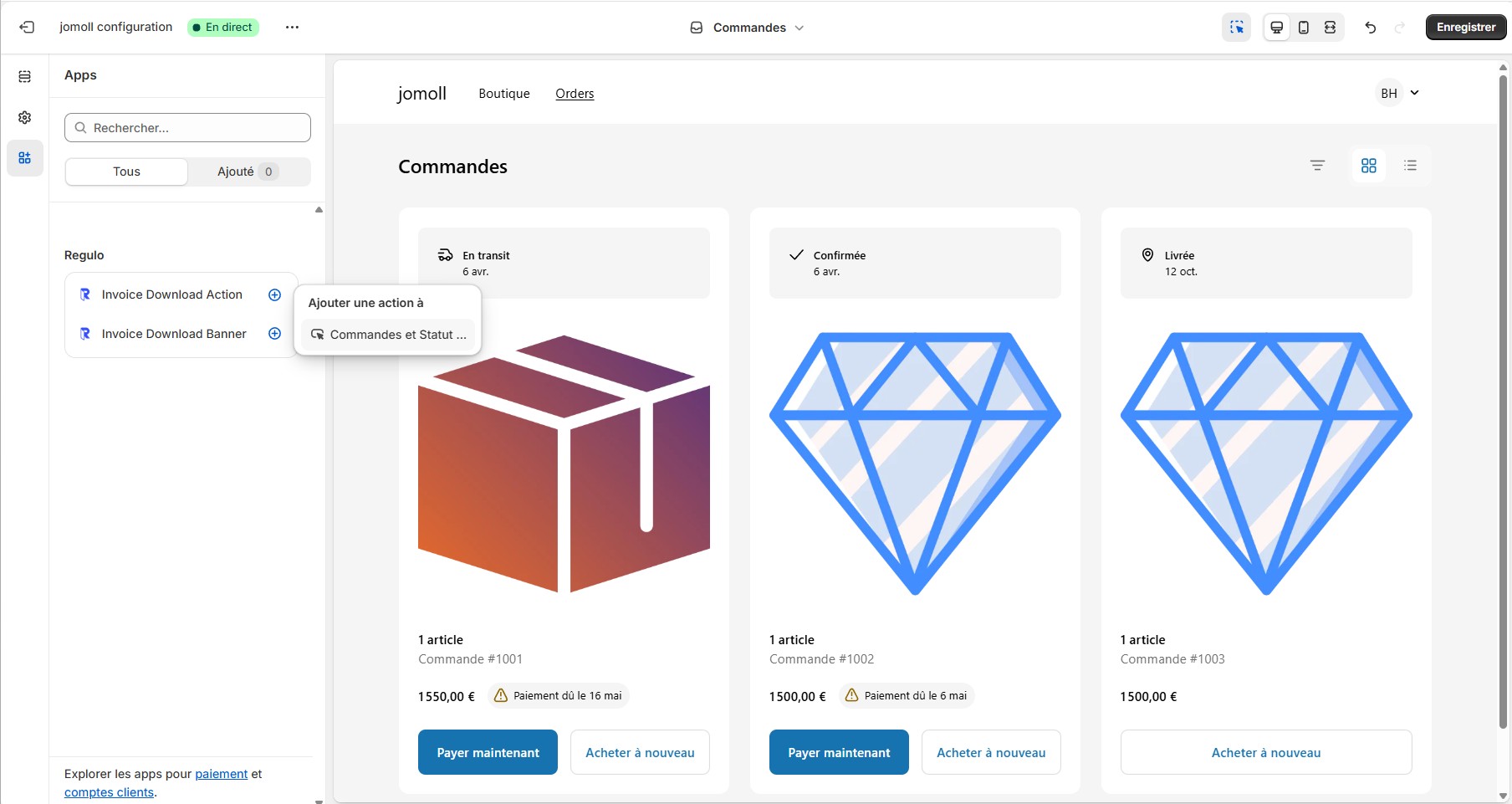
Ajoutez le texte de votre infobulle ici
Étape 4
Vous avez ajouté le bouton dans la commande, vous pouvez alors personnaliser le texte à l’intérieur. A noter que si vous le laissez en anglais, Shopify traduira automatiquement le bouton dans la langue de l’utilisateur
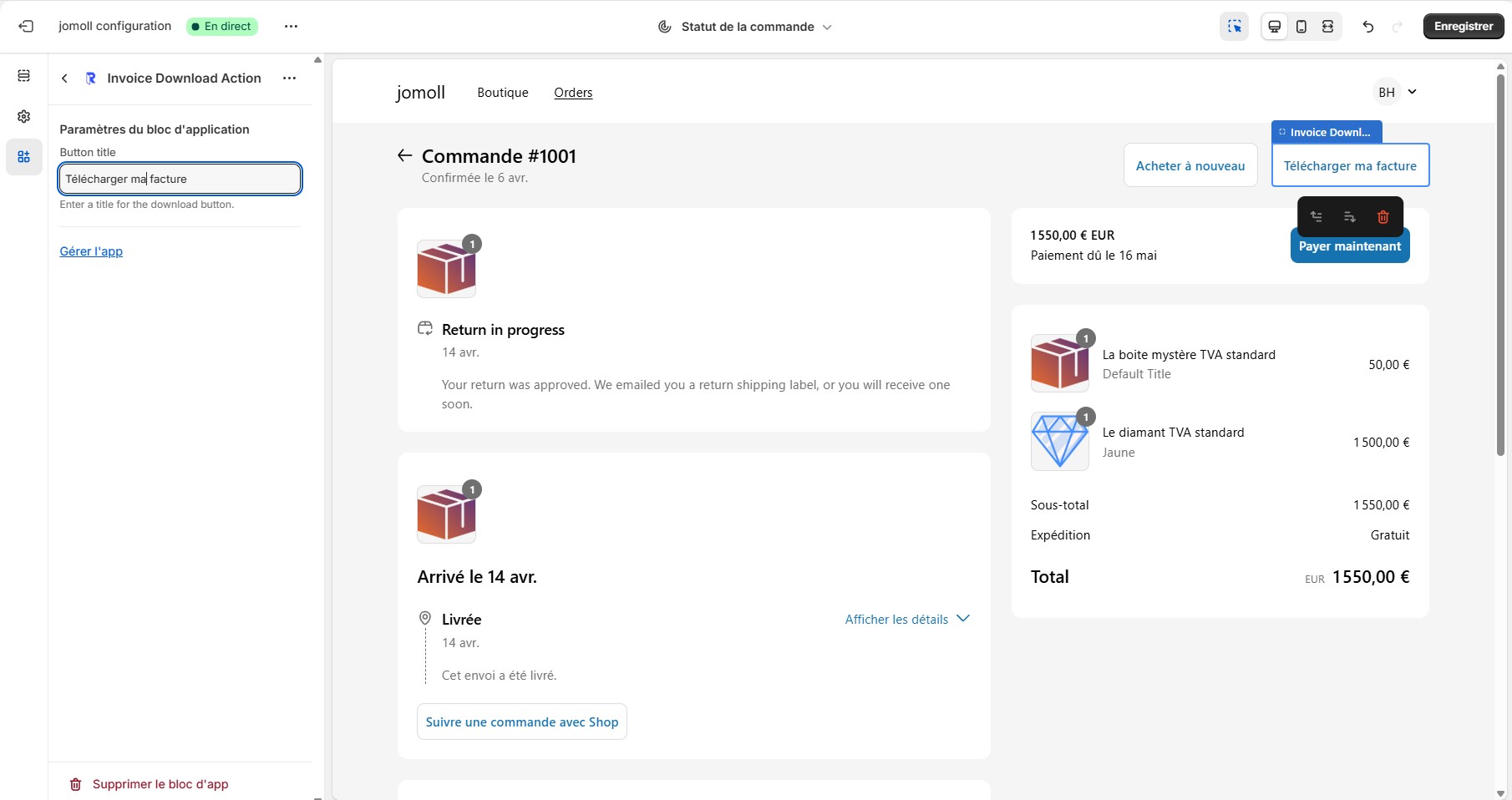
Ajoutez le texte de votre infobulle ici
Étape 5
N’oubliez pas d’enregistrer en haut à droite de l’écran.
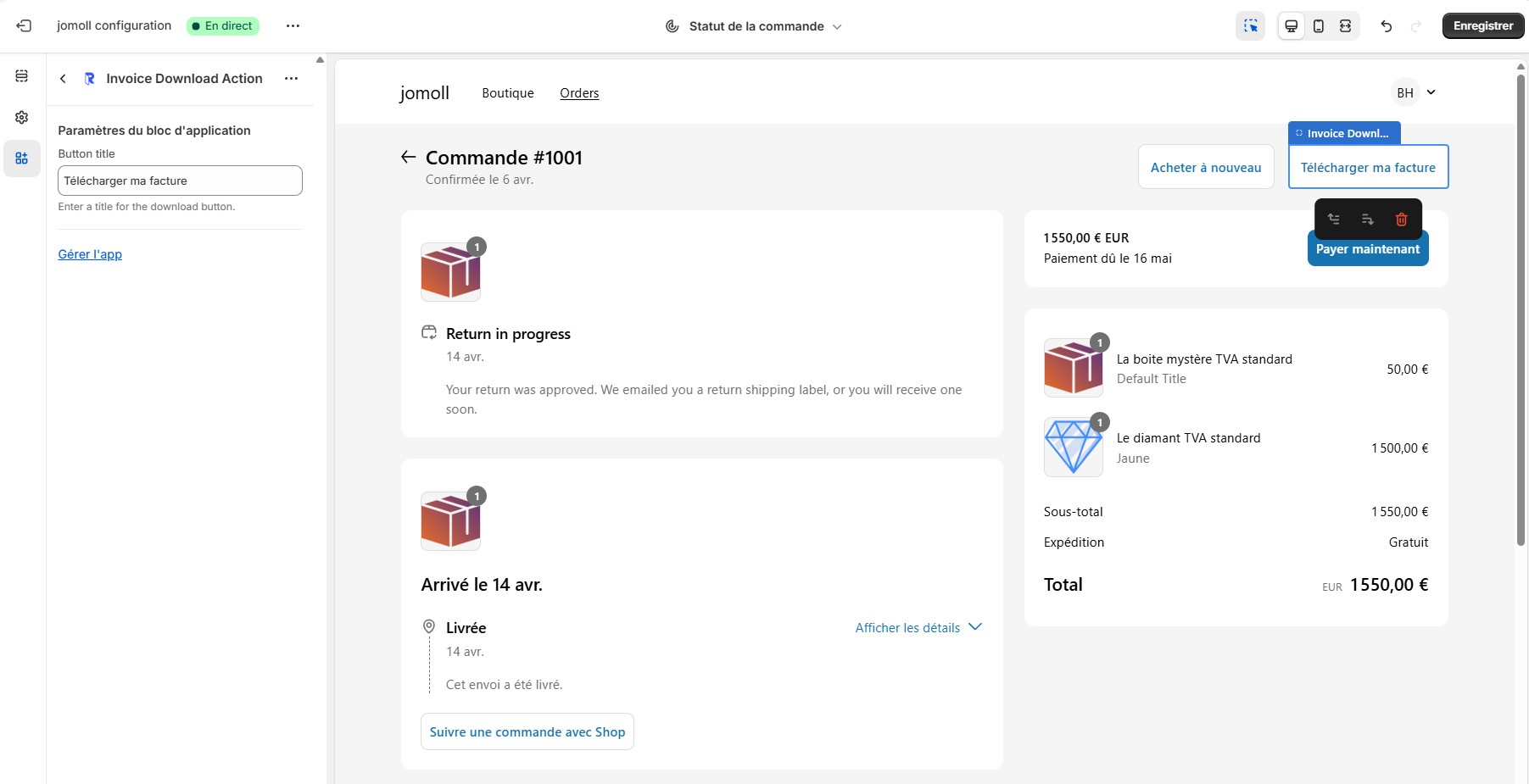
Affichage dans le listing des commandes
Une fois enregistré, vous pouvez revenir sur le listing de commandes et voir que le bout « télécharger la facture » s’est également ajouté avec le même intitulé choisi précédemment.
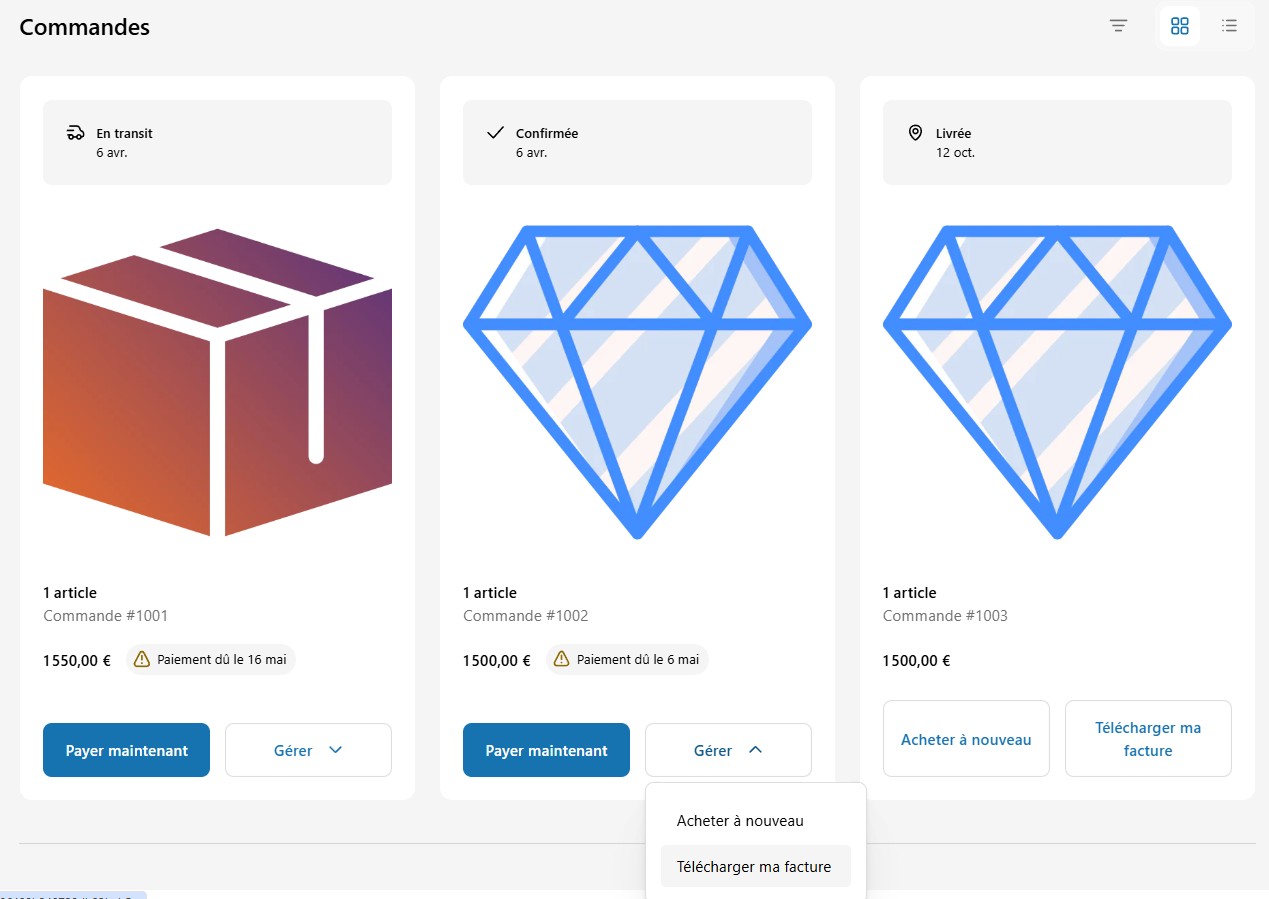
Ajoutez le texte de votre infobulle ici
Affichage en mode bannière
Si vous avez choisi l’affichage en mode bannière à l’étape 3, cela va ajouter un encart spécifique dans la commande où vous pouvez personnaliser le titre et le bouton comme suit.
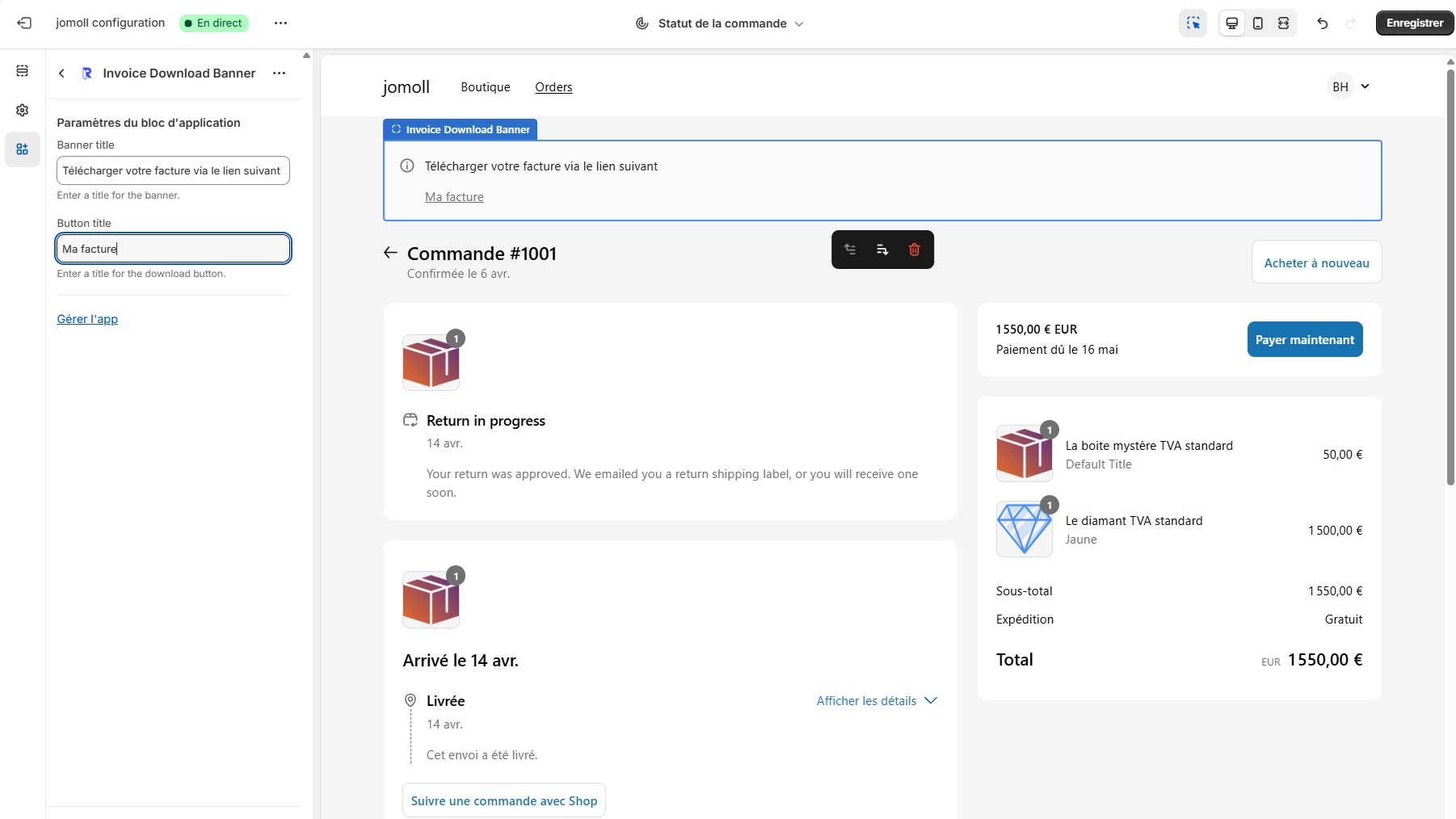
Ajoutez le texte de votre infobulle ici